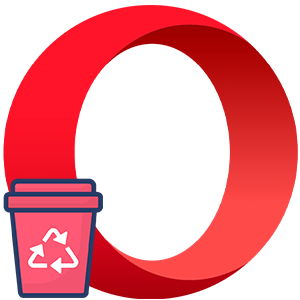Далеко не все сайты в интернете стоит посещать, ведь всегда есть риск наткнуться на неоднозначные, противозаконные или даже шокирующие материалы. Особенно это относится к подрастающему поколению с еще неокрепшей психикой, но и ко взрослым людям тоже. К счастью, в том же браузере Opera можно ограничить себя, своих детей и близких от нежелательного контента. В данной статье мы объясним, как заблокировать сайт в Опере и как в целом настроить родительский контроль.
Подробная информация
Для начала мы упомянем вариант, когда нужно ограничить доступ к одному или нескольким интернет-ресурсам. А уже в следующей части статьи пойдет речь о полной блокировке нежелательного контента и настройке родительского контроля.
Для этих целей достаточно установить самое простое расширение, например, бесплатный и хорошо зарекомендовавший себя Block Site.
Пошаговая инструкция:
- Переходим на страницу загрузки.
- Нажимаем на кнопку «Добавить в Opera».
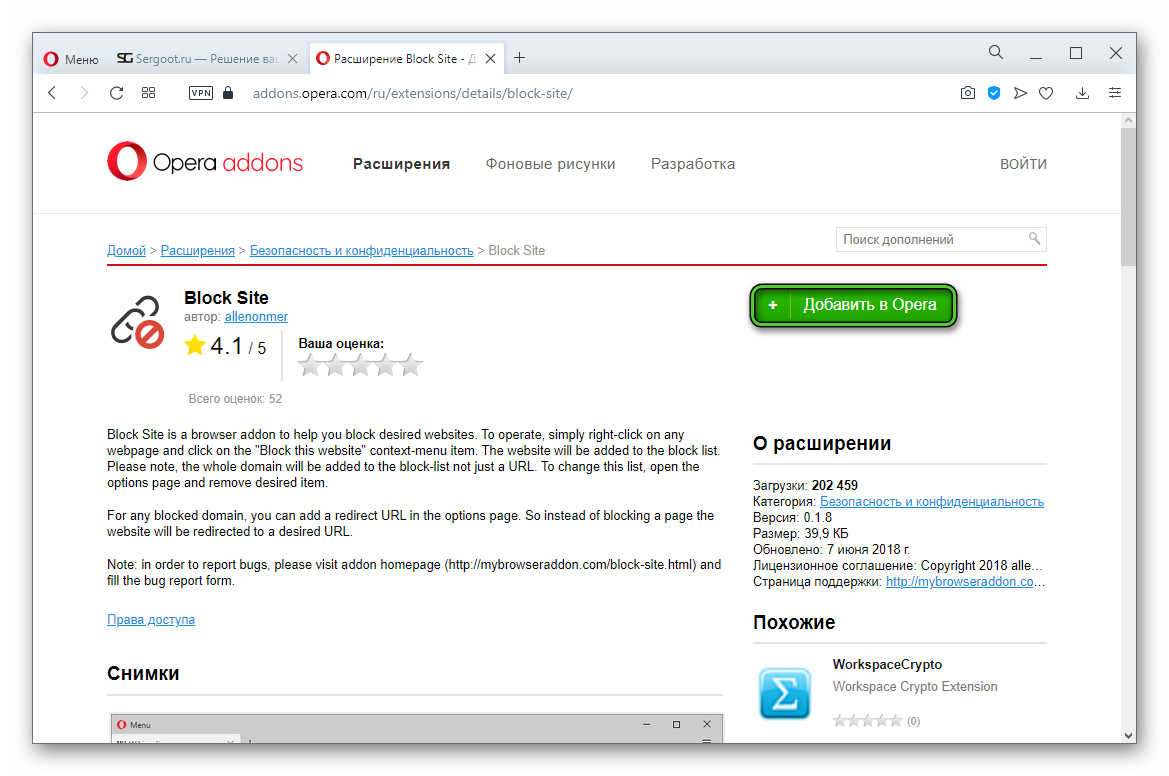
- Ждем, пока надпись на ней не сменится на «Установлено».
- Закрываем лишние вкладки в браузере.
- Теперь переходим на «нежелательный» сайт.
- Кликаем правой клавишей мыши на свободном пространстве.
- В контекстном меню выбираем опцию Block this domain.
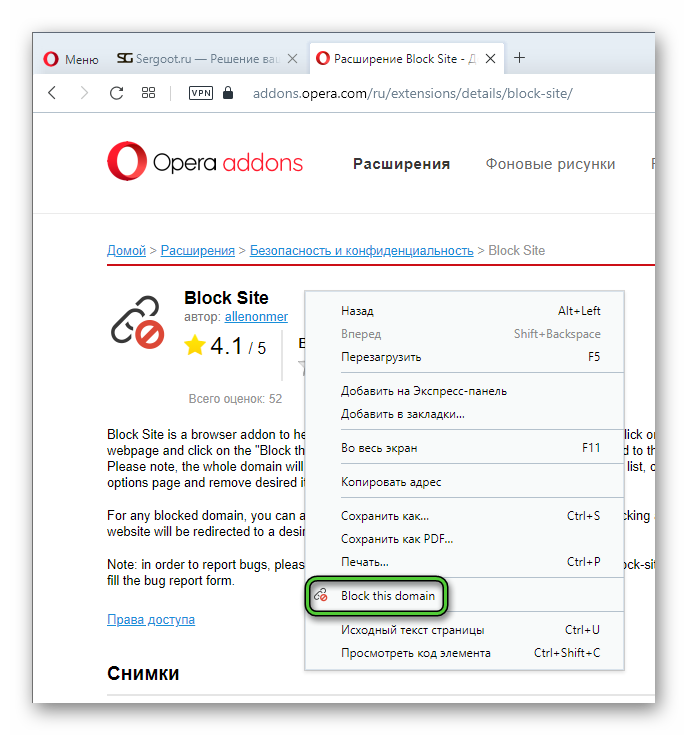
В результате появляется надпись, что блокировка прошла успешно. Так можно сделать со всеми «нежелательными» сайтами.
Родительский контроль
Встроенными функциями браузера Опера настроить родительский контроль попросту невозможно. Но есть два альтернативных варианта, которые отлично справляются с задачей:
- Использование сторонних расширений с нужными функциями.
- Использование специальных программ для ПК или мобильных приложений.
Для первого мы настоятельно рекомендуем плагин под названием Adult Blocker, полностью совместимый с Оперой. Он детально анализирует интернет-ресурсы на наличие «взрослого» контента, пропаганды насилия, нецензурных выражений и прочих материалов, которые детям явно смотреть не стоит. При этом он полностью бесплатный.
А вот со вторым все не так однозначно. Оптимальный вариант – какая-нибудь специализированная программа по типу Kaspersky Safe Kids с максимально глубокими настройками (ограничение тематик роликов на YouTube, отслеживание местоположения по GPS, изучение публикаций и друзей в социальных сетях, управление доступом к играм и многое другое). Она отлично справляется с задачей, но при этом стоит 900 рублей (7 дней пробного периода).
Рассмотрим каждый из вариантов по отдельности.
Расширение Adult Blocker
Установить его выйдет совершенно бесплатно:
- Пройдите на страницу Adult Blocker по ссылке https://addons.opera.com/ru/extensions/details/adult-blocker/.
- Кликните на кнопку «Добавить в Opera».
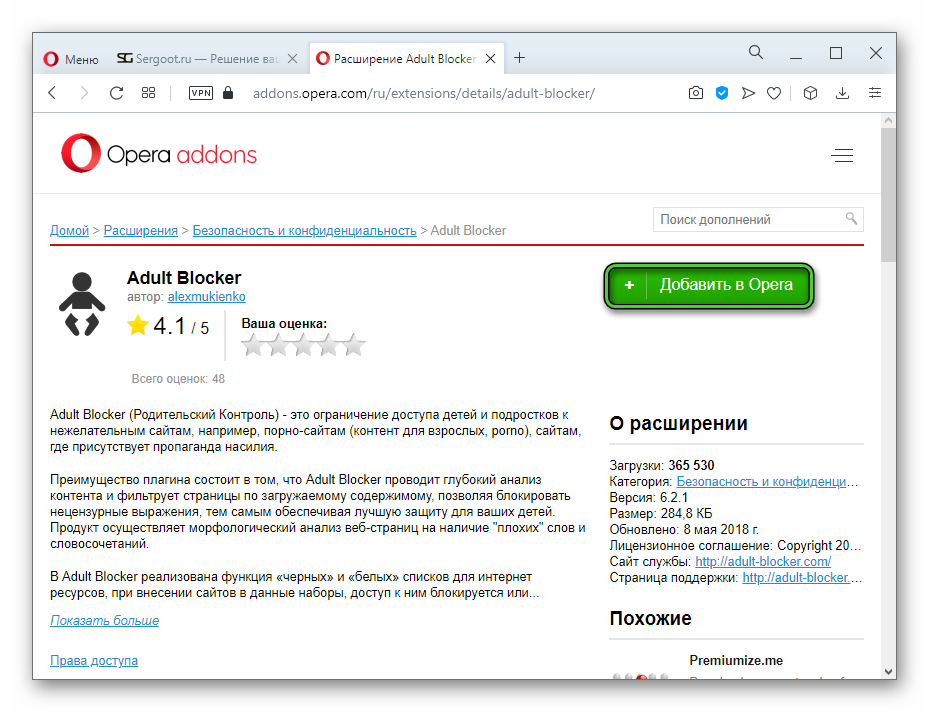
- Дождитесь завершения установки.
Следующий шаг – настройка пароля. Его должны знать только вы, чтобы иметь возможность управлять расширением. Включить защиту выйдет так:
- Кликните по иконке в виде куба рядом с адресной строкой.
- В появившемся окошке выберите пункт Adult Blocker.
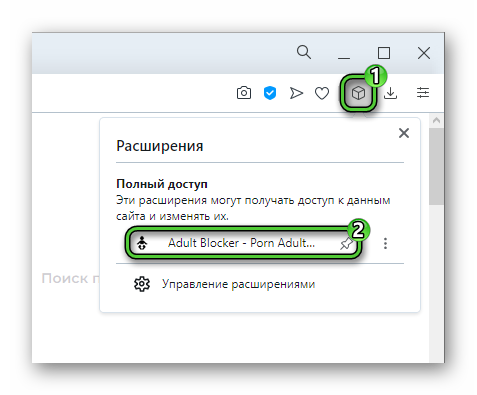
- Придумайте и введите надежный пароль в обе графы.
- Затем нажмите на кнопку «Сохранить».
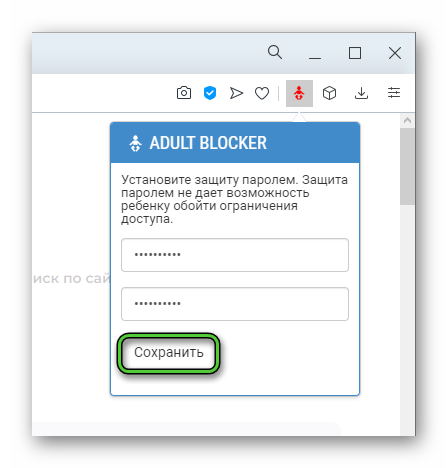
Теперь, если попытаться зайти на «взрослый» сайт, то в браузере отобразится такое уведомление: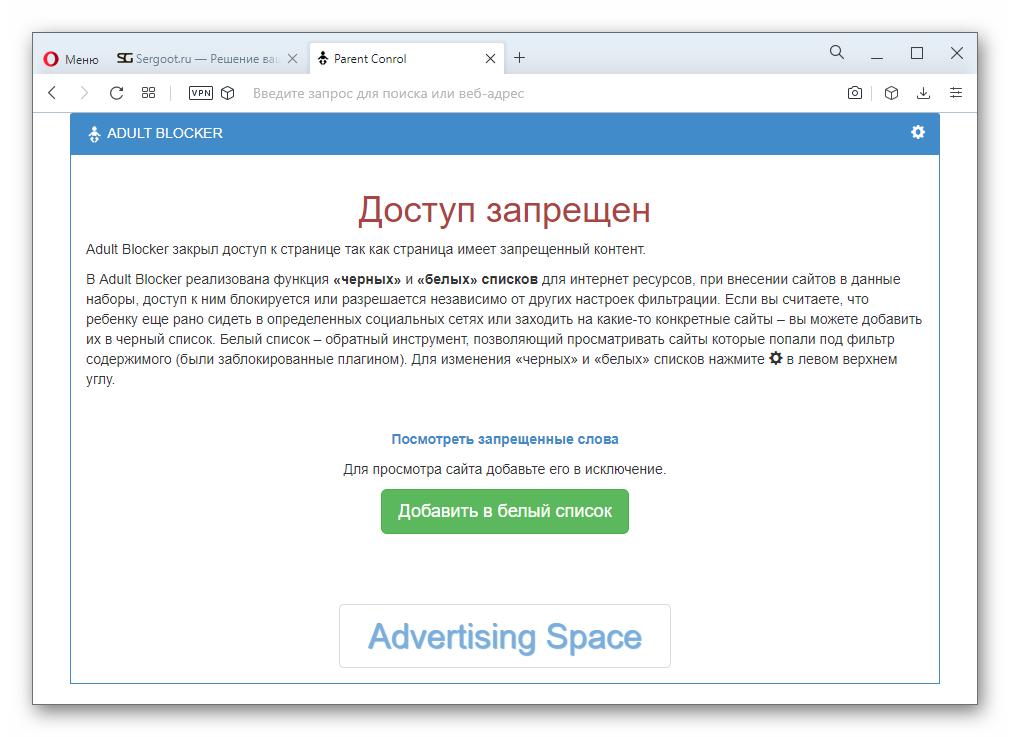
Бывает такое, что расширение блокирует даже безвредные интернет-ресурсы. Это редко, но случается. Решение одно – добавлять их в «Белый список». Для этого кликните по соответствующей кнопке, введите пароль и нажмите OK.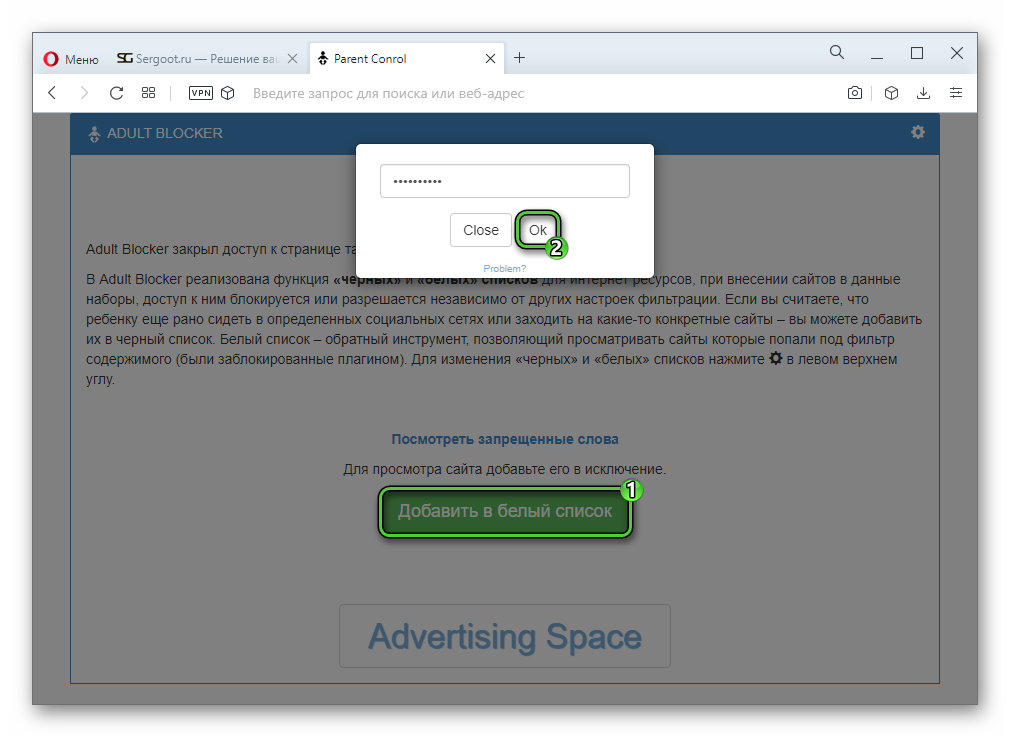
Если вы захотите отключить Adult Blocker на короткое время (до 1 часа), то сделайте следующее:
- Опять кликните по «кубу» в верхней части экрана и по соответствующей графе.
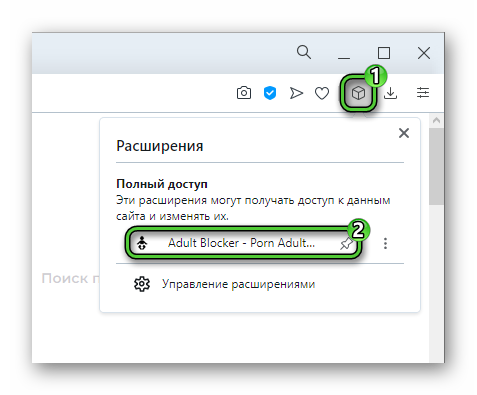
- Нажмите на опцию «Изменить режим работы».
- Выберите время отключения.
- Введите пароль и нажмите OK.
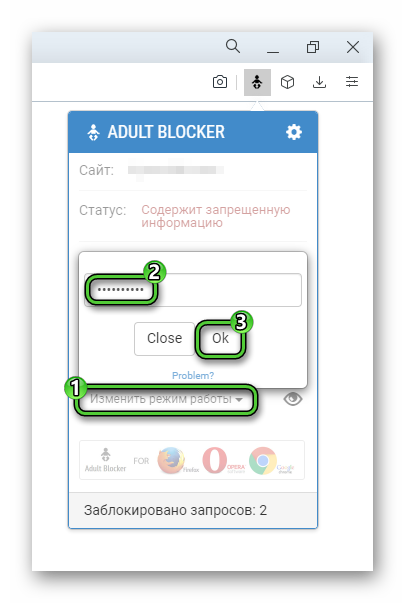
Если вы хотите отключить его надолго, то сделайте так:
- Нажмите комбинацию клавиш
Ctrl +Shift +E , чтобы открыть вкладку «Расширения». А если это не сработает, то вызовите «Меню» в левом верхнем углу и кликните по отмеченным пунктам.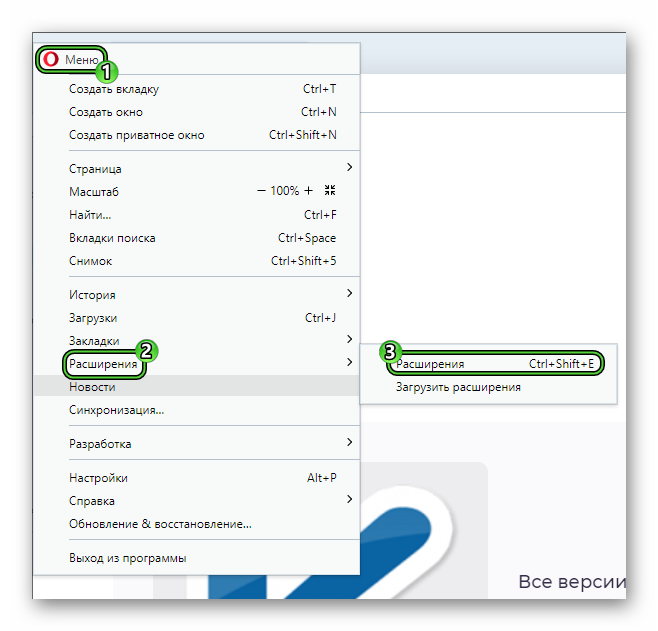
- Найдите в общем списке Adult Blocker.
- Кликните по синему тумблеру, чтобы он сдвинулся влево и окрасился в серый цвет.
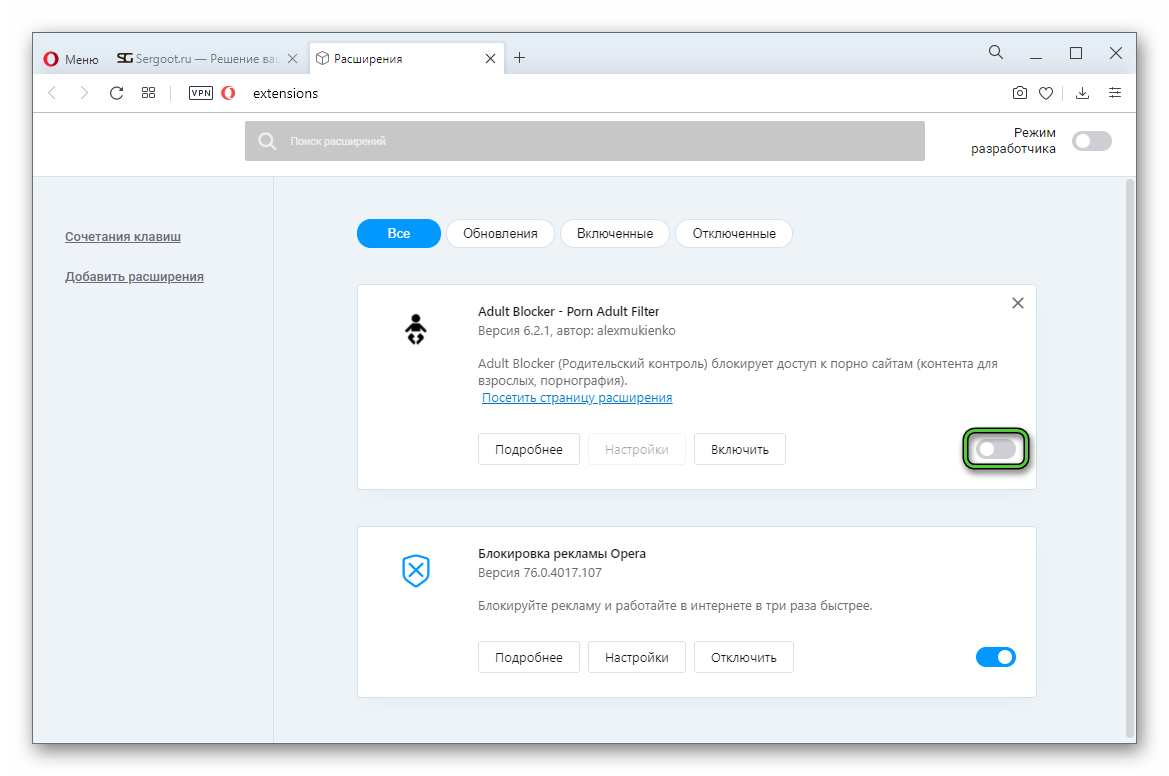
Обратно включить его выйдет аналогичным образом.
А для безвозвратного удаления плагина кликните по «крестику» и подтвердите выполнение процедуры.
Программа Kaspersky Safe Kids
Как мы и упоминали ранее, это Kaspersky Safe Kids считается одним из лучших родительских контролей для ПК и мобильных устройств. Базовую версию вы можете установить бесплатно и опробовать в течение недели. А вот за полную придется единоразово заплатить 900 рублей.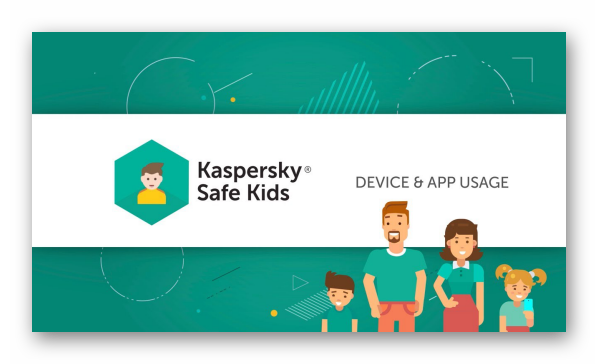
Рекомендуем попробовать программу, минимально разобраться с ней и уже потом принимать решение. Более подробно ее функции описаны на этом сайте. А если пролистать страницу вниз, то вы увидите блок «Инструкция по скачиванию», где есть руководства для всех актуальных платформ.